MSI EZnow. Часть 2. Программная
Прежде всего мне хотелось бы отметить, что в задачи данной статьи не входит описание всех хитростей и прелестей MineOS — операционной системы, на которой работает EZnow. Но в связи малым количеством программ от сторонних разработчиков под данную ОС мне представляется логичным подробно рассказать обо всех программах, поставляемых в комплекте с устройством. Также в этом обзоре я поведаю вам о некоторых оригинальных решениях, впервые применённых в КПК.
Да, чуть не забыл самое главное: хочу извиниться перед читателями за не самое лучшее качество картинок-screenshot'ов. На мой взгляд, правильнее показать большее количество программ с не очень хорошими снимками, чем в несколько раз меньшее число программ со снимками лучшего качества. Но, чтобы у вас не сложилось неправильное представление о качестве экрана EZnow, я приведу один отличный снимок, сделанный при комнатном освещении:
Теперь перейдём к сути. В этом обзоре будут рассмотрены программы под операционную систему:

Версии 1.3:

На последнем снимке отчетливо видно, что разработчиком ОС является не сама MSI, а некая «Axisoft Technologies, Inc.». Головной офис этой компании находится в Тайване. К сожалению, на момент написания обзора на веб-сайте компании отсутствовала какая-либо серьёзная информация о продукте.
Перейдём к описанию программ.
ОС
Внешний вид и логика ОС напоминает PalmOS, что неудивительно, поскольку придумать что-либо кардинально новое на такой площади экрана и с такой мощностью процессора мне представляется крайне затруднительным.
На первый взгляд, основное внешние отличие от PalmOS — расположение строки статуса и меню программ. В MineOS строка статуса занимает нижний край экрана, супротив верхней стороны в PalmOS. Меню выводится в левом нижнем углу, а не в правом верхнем, как у Palm'овых. Такое расположение навивает мысли о Windows и кнопке «Пуск». Подобное решение, конечно, ориентировано на пользователей, привыкших к Windows'у, но для правшей (коих гораздо больше, нежели левшей) такое расположение не очень удобно — дальше тянуться стилусом.
Представляю вам снимок основного раздела — Main.

В строке статуса отображаются:
- заряд аккумулятора/батареи;
- время;
- установки звуковых сопровождений;
- кнопка меню программ.
Если с первыми двумя пунктами всё понятно, то на последних двух я остановлюсь подробнее. (О настройках звукового сопровождения вы сможете прочитать ближе к концу статьи.) Меню содержит пять пунктов и не допускает изменения имени или добавления/удаления разделов. Все программы, которые вы видите на первом снимке, поставляются с устройством. Их существенно больше, нежели у Palm'овых. Правда, это с лихвой «компенсируется» почти полным отсутствием программ от сторонних производителей под MineOS. Итак, программы в разделе Main:
- Name card — контакты (люди, телефоны, адреса и т. д.);
- Schedule — расписание;
- Memo — заметки;
- To do — что сделать (дела);
- Sketch — ввод без распознавания;
- Annivers. — праздники (напоминания с ежегодной периодичностью);
- Alarm — один ежедневный будильник;
- Painter — простейшая программа для рисования;
- WorldClock — время в разных часовых поясах;
- Expense — расходы;
- E-book — чтение электронных книг.
Name card — контакты (люди, телефоны, адреса и т. д.):
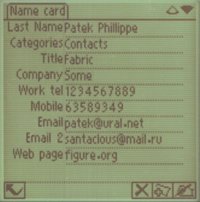
Контакты отображаются списком либо по первой букве, либо по разделам (друзья, родственники и т. д.). Кроме того, есть один новый пункт — он мне показался крайне удобным — Последние контакты. Этот пункт работает аналогично пункту Документы в меню Пуск Win98 (и новее). Работает он следующим образом: есть определённое количество ячеек, в них записываются просматриваемые вами контакты. Как только все ячейки заполняются, новые контакты вымещают самые старые (круговорот контактов в Eznow :-). Но в отличие от PalmOS, здесь нет функции прикрепления заметки. Правда, среди граф есть несколько, подразумевающих краткое описание — туда и следует заносить эту информацию. Способ вывода на экран мне понравился меньше, чем в PalmOS. В EZnow выводимая информация одинаково отображается по строчкам-графам, без выделения чего-либо конкретно. В PalmOS же при просмотре выделяются Ф.И.О., а никому не нужные разделители строчек отсутствуют. Если кто имеет Palm, думаю, поймут. Пароль защитит ваши данные от несанкционированного доступа.
В принципе, все программы, предназначенные для хранения текстовой информации, похожи, поэтому я не буду подробно останавливаться на каждой из них.
Sketch — ввод без распознавания. В полях ввода символов вы пишите что хотите, и это сохраняется в виде уменьшенной копии. Запись происходит не на чистом поле и в любом направлении, как у PVOS, а по строчкам — получаются письмена.
Painter — простейшая программа для рисования:

Поддерживает несколько видов кистей и геометрических фигур, таких как круг, квадрат, а также прямая и кисть. Просмотреть все художества можно в виде каталога уменьшенных картинок (представленного на фотографии). Ничего необычного.
E-book — чтение электронных книг. Понимает формат txt, что, с одной стороны, крайне приятно (самый распространенный формат текста), а с другой — не очень, так как этот формат не имеет сжатия и как следствие занимает гораздо больше места в памяти, объем которой и так мал.
Второй раздел меню — Calc. Здесь собраны различные виды счетно-пересчетно-измерительных :) программ.
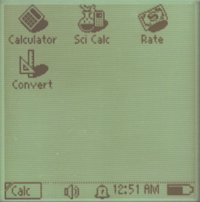
В этом разделе находятся:
- Calculator — простейший калькулятор;
- Sci Calc — калькулятор с расширенными математическими функциями;
- Rate — соотношения валют;
- Convert — преобразование мер и весов.
Calculator — простейший калькулятор (он вызывается с панели в нижней части экрана), правда, с двумя редкими опциями: «1-я степень» и «стереть последний символ». Если вы случайно ошиблись в наборе, последняя функция окажется очень кстати — в большинстве калькуляторов вам пришлось бы стирать всё и начинать счет с начала.
Rate — соотношения валют.

Всё просто и удобно.
Convert — преобразование мер и весов. Чего тут только нет! Такого объёмного конвертора измерений я не встречал еще ни разу! Приятно, что при вводе числа в одно из полей определенного раздела преобразование происходит сразу во всех полях этого раздела — не надо тратить время на поиск и выбор нужной меры.

Следующий раздел меню — Game.

- Mine trap — сапёр;
- Block — тетрис;
- Free0cell — пасьянс.
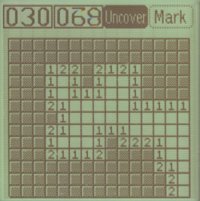


Очередной пункт меню программ — E-mail:

- Inbox — входящие сообщения;
- OutboxSent — исходящие сообщения;
- Mybox — сохранённые (можно бы было сказать, избранные);
- Draft — черновики;
- Connect — настройка соединения (железа);
- Account — настройка соединения (счета).
Я не буду разбирать все программы, так как, по сути, это одна программа являющаяся упрощенным аналогом Outlook Express, разбитая на разделы.
Account — настройка соединения (счета). Очень хорошо, что разработчики позволили настроить не одно соединение, а по крайней мере, по два для почты и подключения — это оценят все, кто путешествует.
И последний пункт — System:
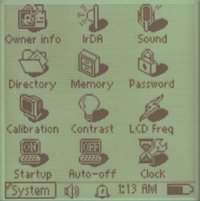
- Owner info — сведения о владельце устройства;
- IrDA — программа для обмена информацией по ИК-порту;
- Sound — настройки звуковых сопровождений;
- Directory — манипуляция с установленными программами и информация о них;
- Memory — объём свободной/занятой памяти, количество записей в каждом из стандартных приложений, версия ОС;
- Password — защита паролем;
- Calibration — калибровка экрана;
- Contrast — изменение контрастности экрана;
- LCD Freq — изменение частоты обновления экрана;
- Startup — что показывается при включении;
- Auto-off — время бездействия до автоотключения;
- Clock — настройка даты и времени.
IrDA — программа для обмена информацией по ИК-порту. Все попытки установить соединение с Palm'ом или Palm-клонами успешно провалились, второй EZnow не было, поэтому я не могу ничего сказать о качестве работы ИК-порта.
Sound — настройки звуковых сопровождений.
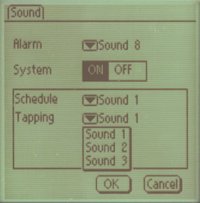
Порадовало обилие различных сигналов как для будильника, расписания, так и для подтверждения нажатия на кнопки/экран.
Directory — манипуляция с установленными программами и информация о них. Позволяет сменить раздел или удалить программу.
Memory — объём свободной/занятой памяти; количество записей в каждом из стандартных приложений; версия ОС.

LCD Freq — изменение частоты обновления экрана. Можно поставить 50 или 60 кадров в секунду — самая необычная опция в этом устройстве.
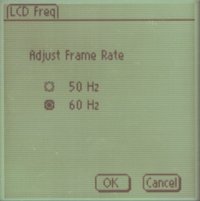
Startup — что показывается при включении.

Вы можете выбрать между логотипом устройства, последним запущенным вами перед выключением приложением, контактами и расписанием. Это довольно удобно, поскольку меня, например, чаще всего интересуют контакты — и я могу их получить сразу при включении.
Auto-off — время бездействия до автоотключения. Варианты — 1/3/5 минут. Можно также указать, чтобы устройство не отключалось, находясь в кредле с работающим адаптером питания.
Также, хотелось бы отметить наличие справок-подсказок к каждому приложению:
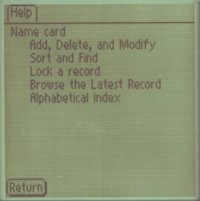
Это плюс для любого начинающего. Присутствует и система поиска по ключевому слову во всех приложениях.
Типы ввода текста
Рекомендую освежить память, прочтя соответствующий раздел обзора Часть 1.
В этом устройстве существуют два типа ввода — клавиатурный и рукописный. Как это ни странно, но оба варианта разработаны одинаково хорошо.
Итак, ввод при помощи виртуальной клавиатуры (всего их 3!):
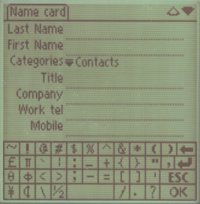
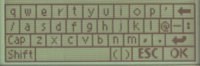

Но самое интересное и удобное — это переключение между раскладками клавиатур — оно происходит существенно быстрее, чем у всех Palm'овых и WinCE'шных машин, так как для этого достаточно одного нажатия на соответствующую пиктограмму. Это очень помогает в работе! Размер виртуальных клавиатур меньше, нежели в PalmOS, но это не мешает набору. В общем и целом этот метод ввода оставил у меня только положительные впечатления.
Теперь ввод рукописный:
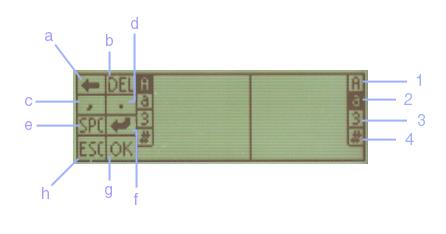
Что тут сказать? Выглядит очень необычно. Особенно бросается в глаза наличие двух абсолютно симметричных полей ввода. Но давайте разберём всё по пунктам.
Рассмотрим кнопки с правой стороны от полей ввода.
- стереть предыдущий символ;
- стереть следующий символ;
- запятая;
- точка;
- пробел;
- переход на следующую строку;
- отмена ввода (выход);
- подтверждение ввода (выход + сохранение).
Теперь функциональные пиктограммы на каждом из полей:
- заглавные буквы;
- прописные буквы;
- цифры;
- символы.
Еще раз отмечу, что самое интересное — это полная симметричность полей ввода: каждое из них может быть использовано для набора заглавных или прописных букв, цифр и знаков! При этом переключение между режимами происходит моментально — надо лишь нажать на нужный символ. В принципе, по скорости переключение между типами вводимых символов не быстрее, чем у Palm'овых, но вот если вам надо набрать длинный текст из знаков какого-нибудь одного типа — тут EZnow уделает любой Palm! Вам просто надо установить одинаковые типы вводимых символов на обоих полях — и скорость возрастет чуть ли не в два раза!! Кроме того, поскольку поля граффити находятся на площади экрана, а не вне неё, как у Palm'ов, вы уже при написании можете контролировать качество ввода (под стилусом рисуется знак, выводимый вами), не переводя взгляд на получаемый текст и не дожидаясь его распознавания. Проверено — очень удобно!
Кроме того, существует одна оригинальная опция поддержки своеобразного написания символов в разных языках. Вы вводите любым способом букву «y» и быстро нажимаете на пиктограмму №12 (см. часть 1.). В результате появляется небольшое меню с символами, похожими на введённый вами, например «ў». После чего вы выбираете нужный тип написания, и меню исчезает. Я такое, признаюсь, еще нигде не видел. Полезная функция.
Синхронизация
В комплекте поставляется диск с программами (синхронизации, агент синхронизации в SysTray, программа для перепрошивки ОС, установщик программ и установщик книг).
Установка программ прошла без проблем, вот они:
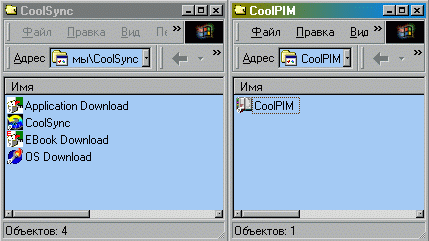
После установки в панели задач появилась новая иконка с меню:
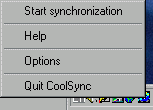
Перед попытками синхронизации я решил настроить все параметры соединения по COM-порту:

Сразу обратило на себя внимание единственное, причем не самое большое (57.600) значение скорости. Нехорошо. В этом же окне вы можете выбрать, какие из программ будут синхронизироваться, а какие нет. Есть два варианта записи информации — с КПК на ПК или с ПК на КПК. Кроме того, у некоторых программ КПК есть расширенные настройки:

Отдельные программы.
Установщик программ на EZnow:

Установщик книг на EZnow:

Программа перепрошивки ОС:

Что касается самой программы синхронизации, она очень похожа на первые версии аналогичной программы для Palm.
А теперь самое интересное — синхронизация так и не удалась!

Это сообщение появлялось всякий раз при попытке соединения с EZnow. Запуск производился из-под Win98. Я пробовал еще на одном компьютере — та же история. Не знаю, в чем проблема, скорее всего в самой программе синхронизации. Надеюсь, что к моменту официального появления EZnow на нашем рынке эта неисправность будет устранена.
Хотелось бы отметить еще один недостаток: при перезагрузке устройства контрастность экрана устанавливается на максимум! Признаться, в первый раз я довольно долго в полной черноте, искал нужную настройку — шкалу контрастности. Надеюсь, баг будет исправлен.
Далее, был замечен еще один баг — если несколько раз быстро нажать кнопку включения, устройство намертво выключается — помогает только изъятие батареек. Что ж, будем надеяться…
Выводы
Все выводы при условии русификации!
- В качестве записной книжки устройство работает отлично!
- Для чтения книг — не хуже Palm'ов с монохромным экраном.
Основные минусы.
- ОЧЕНЬ небольшое количество программ от сторонних разработчиков.
- Полное отсутствие (на момент написания обзора) периферийных устройств и сменных карт памяти.
- Появление на рынке конкурирующей, и возможно, более мощной, ОС — PenbexOS, об использовании которой в своих устройствах заявили очень многие производители. Появление устройства на Linux — заведомо более мощной ОС, кроме того, абсолютно бесплатной.
Всё с условием русификации(!):
|
Рекомендации
для различного применения(до 10
баллов)
|
|---|
| Записная книжка / Ежедневник: | 10 | Аудиоплеер: | 0 |
| Мобильная интернет станция: | 5 | Цифровой диктофон: | 0 |
| Карманный переводчик: | 10 | Редактор текстов и таблиц: | 4 |
| Электронная книга: | 5 | Игровая станция: | 4 |
| Хранилище данных: | 1 | Различные утилиты: | 5 |
| Работа с GPS: | 0 | Дополнение к цифр. фотокамере: | 0 |
| Дополнительно |
|
|









